네이버와 다음 검색엔진은 대한민국에서 가장 많이 사용되는 포털입니다. 이번 글에서는 네이버 바탕화면 바로가기 아이콘을 만드는 방법을 소개합니다. 이 방법을 응용하면 네이버 카페 바로가기, 다음 카페 바로가기 등 다양한 활용이 가능합니다.
목차
- 드래그 앤 드롭으로 네이버 바탕화면 바로가기 만들기
- 바로가기 주소 입력으로 네이버 바탕화면 바로가기 만들기
1. 드래그 앤 드롭으로 네이버 바탕화면 바로가기 만들기
이 방법은 매우 간단합니다. 먼저 네이버에 접속한 상태에서, 주소창의 열쇠 모양 아이콘을 마우스로 클릭하고 바탕화면으로 드래그 앤 드롭하세요.
참고: 드래그 앤 드롭이란, 마우스로 클릭한 상태에서 끌어다가 원하는 위치에 놓는 것을 의미합니다.
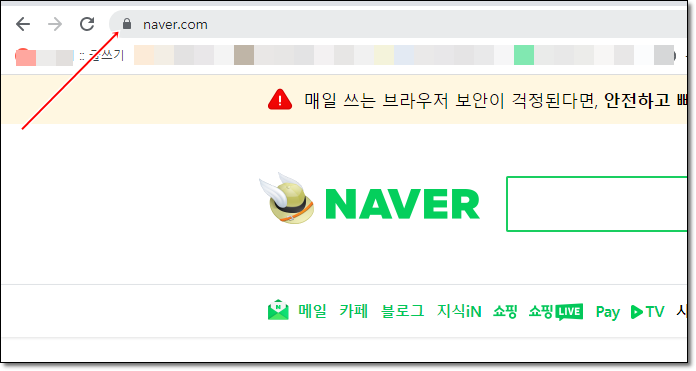
네이버 열쇠 아이콘을 클릭한 후 바탕화면으로 드래그 앤 드롭
드래그 앤 드롭을 하면, 아래와 같이 바탕화면에 네이버 바로가기 아이콘이 생성됩니다.
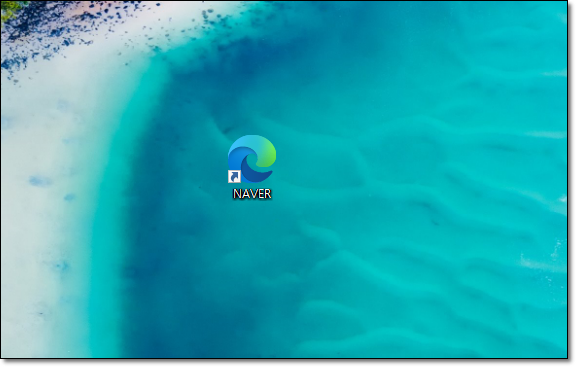
네이버 바탕화면 바로가기 아이콘 생성 완료
2. 바로가기 주소 입력으로 네이버 바탕화면 바로가기 만들기
이번에는 윈도우 11에서 바로가기 명령어를 사용하여 네이버 바탕화면 바로가기 아이콘을 만드는 방법을 설명하겠습니다.
윈도우 11을 사용하는 컴퓨터의 바탕화면에서 마우스 오른쪽 버튼을 클릭하면 아래와 같은 메뉴가 나타납니다. 새로 만들기 > 바로가기 메뉴를 선택해 주세요.
바로가기 메뉴를 선택하면, 팝업 창이 나타나는데 여기서 바로가기 주소를 입력한 후 다음 버튼을 클릭하세요.
네이버의 주소를 입력한 후, 아래와 같이 바로가기 아이콘의 이름을 입력합니다.
한글로 '네이버'라고 바로가기 이름을 입력하면, 아래와 같이 네이버 바탕화면 바로가기 아이콘이 생성됩니다.
결론
이 글에서는 네이버 바탕화면 바로가기 아이콘을 만드는 두 가지 방법을 소개했습니다.
드래그 앤 드롭 방법과 바로가기 주소 입력 방법 중 어떤 방법을 선택하든 간에, 빠르게 원하는 웹사이트로 접속할 수 있게 됩니다. 이 방법들을 활용하여 네이버 뿐만 아니라 다양한 웹사이트의 바로가기 아이콘을 만들어 사용할 수 있습니다.
이제 간편한 방법으로 네이버 바탕화면 바로가기 아이콘을 만들어 보세요.
이 외에도 사용자의 취향에 맞춰 웹사이트의 아이콘 이미지를 변경하여 사용할 수 있습니다. 이렇게 커스텀 아이콘을 만들면, 보다 개성 있는 바탕화면을 구성할 수 있습니다.
웹사이트별로 아이콘 이미지를 다르게 설정하면, 한눈에 원하는 웹사이트로 접속할 수 있어 편리합니다.또한, 바로가기 아이콘들을 폴더로 관리하면 깔끔한 바탕화면을 유지할 수 있습니다.
폴더별로 카테고리를 설정하여 웹사이트들을 분류할 수 있으며, 이를 통해 더욱 체계적인 웹 활동이 가능해집니다.
마지막으로, 브라우저의 북마크 기능과도 연계하여 사용할 수 있습니다.
바탕화면 바로가기 아이콘과 북마크를 함께 사용하면, 여러 기기에서 웹사이트를 관리할 때 더욱 편리하게 활용할 수 있습니다. 이상으로 웹사이트 바로가기 아이콘 만들기의 다양한 활용 방법에 대한 설명을 마칩니다.
이 글에서 소개한 방법들을 참고하여 여러분의 인터넷 활용에 도움이 되길 바랍니다. 효율적인 웹 활동을 위해 이 글에서 소개한 방법들을 활용해보세요.
'컴퓨터' 카테고리의 다른 글
| PDF 파일 저장 방법: 컴퓨터와 모바일에서 간단하게 저장하기 (0) | 2023.04.03 |
|---|---|
| 크롬 시작페이지 변경하기: 더욱 빠르고 편리하게 웹서핑을 즐겨보세요! (0) | 2023.04.03 |
| 곰플레이어 자막자료실 이용하기 (0) | 2022.02.23 |
| 대용량 파일 보내는 방법 (2) | 2022.02.20 |
| 알집 분할 압축 하는법 (0) | 2022.02.20 |



